Kies hieronder een van de beschikbare stappenplannen om een eerder gemaakte back-up op uw hosting pakket te herstellen.
Jetbackup-back-ups zijn back-ups die wij dagelijks automatisch voor u maken. DirectAdmin-back-ups zijn back-ups die u zelf eerder heeft gemaakt, en Installatron-back-ups zijn back-ups die u zelf eerder heeft gemaakt of die Installatron automatisch heeft gemaakt bij het bijwerken van een van uw applicaties.
- Back-up herstellen of downloaden (JetBackup)
- Eigen back-up herstellen (DirectAdmin)
- Eigen back-up herstellen (Installatron)
Back-up herstellen of downloaden (JetBackup)
Volg het onderstaande stappenplan om een eerder automatisch door ons gemaakte back-up van uw hosting pakket (deels) te herstellen of te downloaden:- Login op
https://voorbeeld.cc:2222(of log in met Single Sign-On (SSO))
- Klik onder het kopje Extra Programma’s op JetBackup
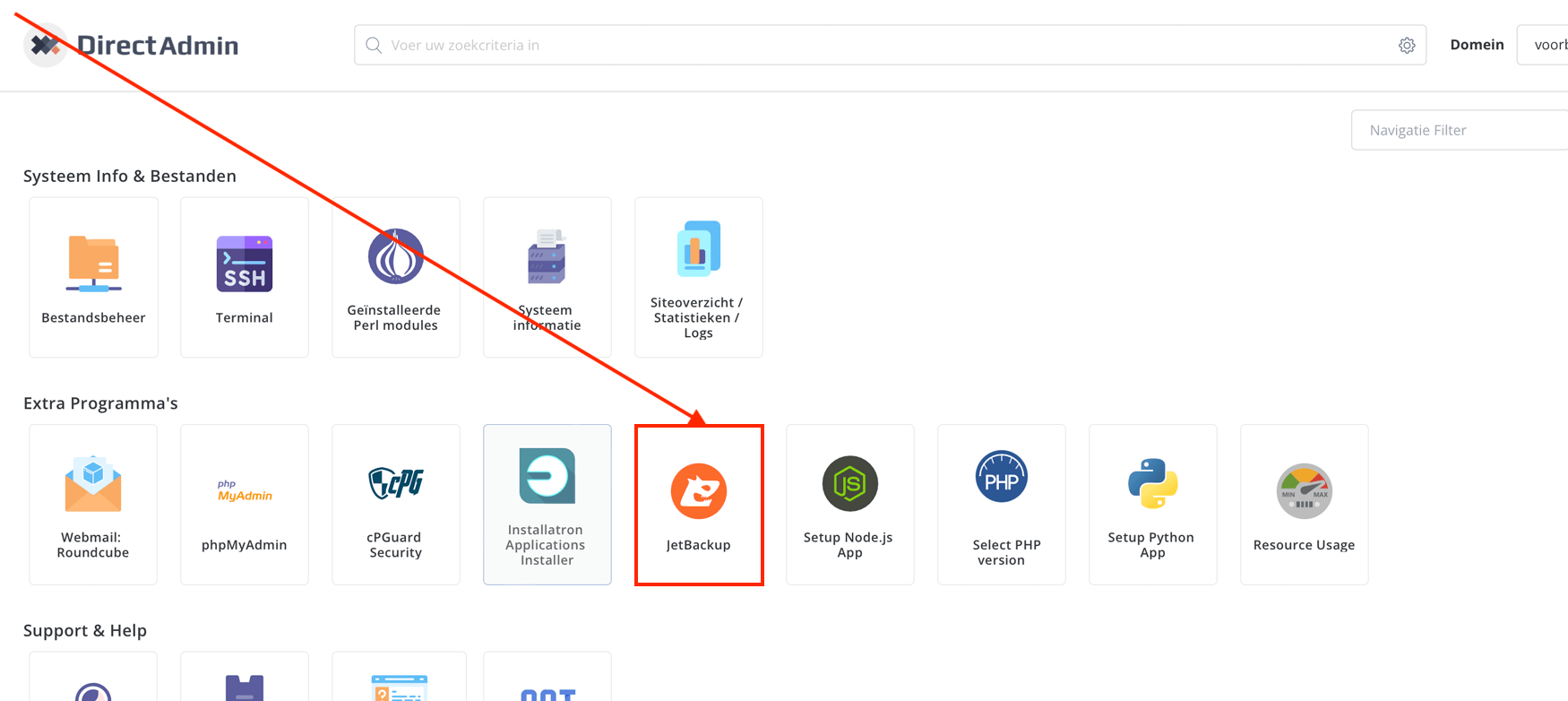
- Klik onder het kopje Restore & Download op het soort back-up welke u wilt herstellen of downloaden:
- Full Backups: Hier kunt u kiezen welke volledige back-up van uw hosting pakket u wilt herstellen of downloaden
- Home Directory: Hier kunt u kiezen welk bestand of welke bestanden, map of mappen u wilt herstellen of downloaden
- Cron Jobs: Hier kunt u kiezen welke cronjob instellingen u wilt herstellen of downloaden
- Databases: Hier kunt u kiezen welke database u wilt herstellen of downloaden
- Database Users: Hier kunt u kiezen welke database gebruiker u wilt herstellen of downloaden
- Domains: Hier kunt u kiezen van welke domeinnaam u data wilt herstellen of downloaden
- Certificates: Hier kunt u kiezen welk SSL certificaat u wilt herstellen of downloaden
- Email Accounts: Hier kunt u kiezen welk e-mailaccount u wilt herstellen of downloaden
- FTP Accounts: Hier kunt u kiezen welk FTP account u wilt herstellen of downloaden
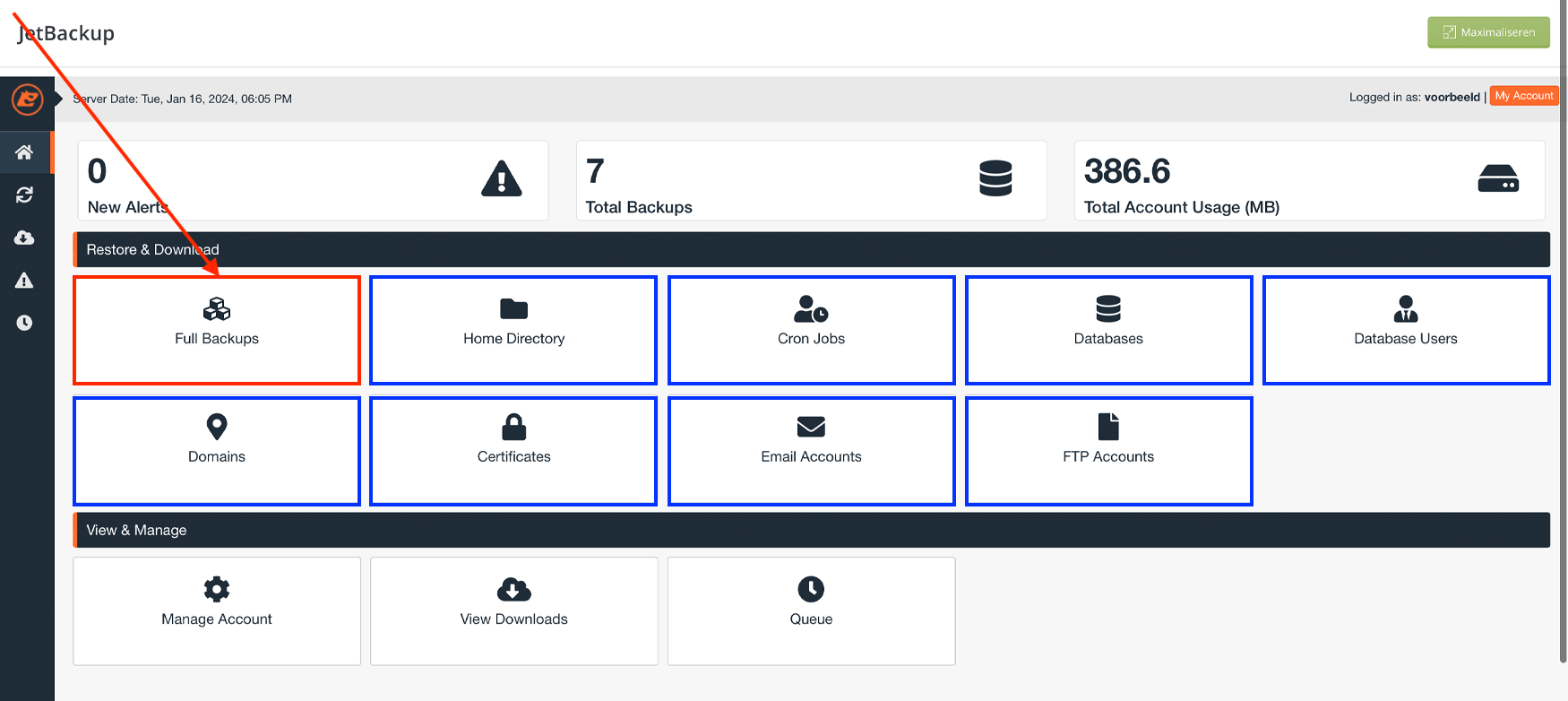
- Klik op de knop Restore of Download, afhankelijk van de actie die u wilt uitvoeren
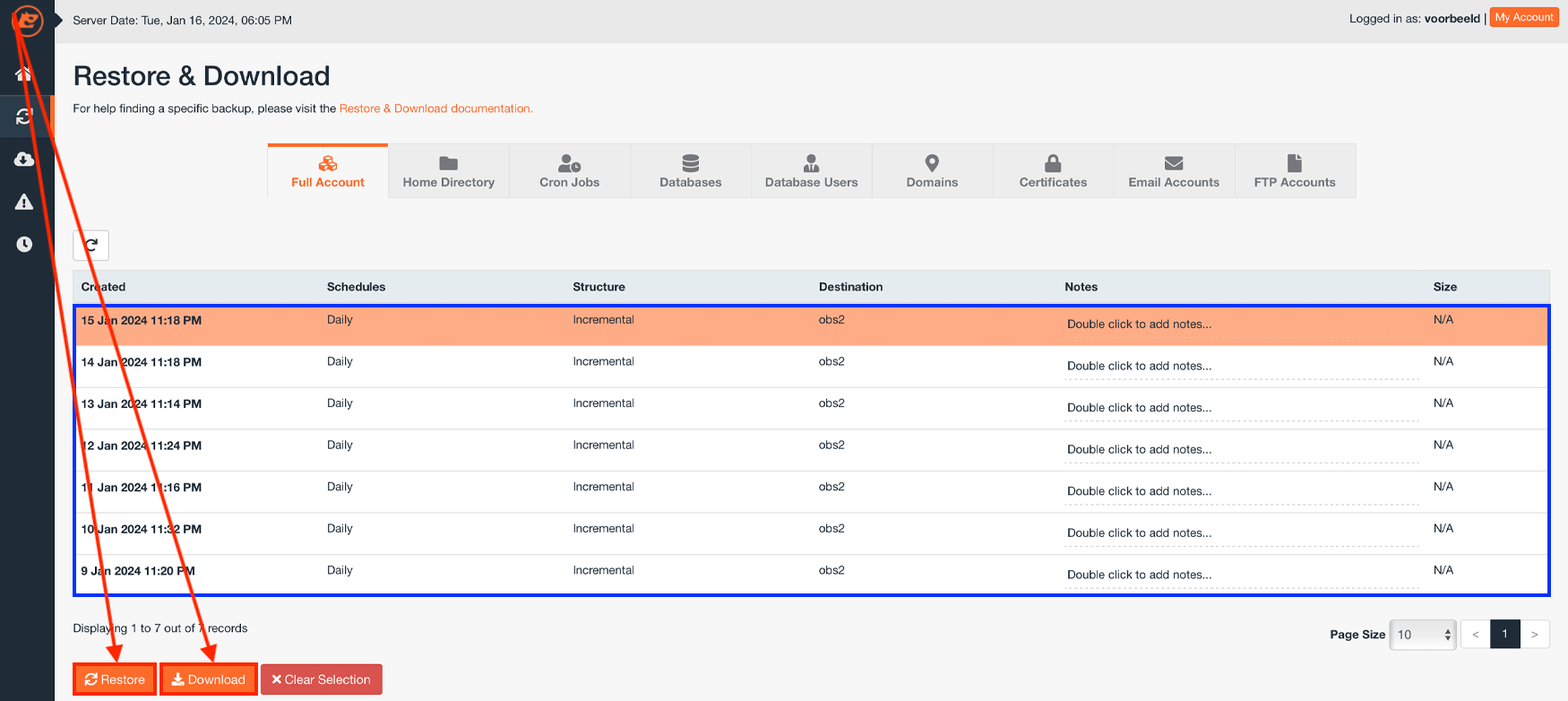
- Klik tot slot op de knop Restore Selected Items of Download Selected Items, afhankelijk van de actie die u bij de vorige stap heeft gekozen
- Vink Merge backup data with live account data aan als u de back-updata wilt samenvoegen met de data die op dit moment al op het hosting pakket staat. Hierbij wordt data die zowel in de back-up als op het hosting pakket bestaat, overschreven door data uit de back-up.
Als u ervoor kiest deze optie niet te gebruiken, zal alle data die momenteel op het hosting pakket staat worden verwijderd en vervangen door de data uit de back-up.
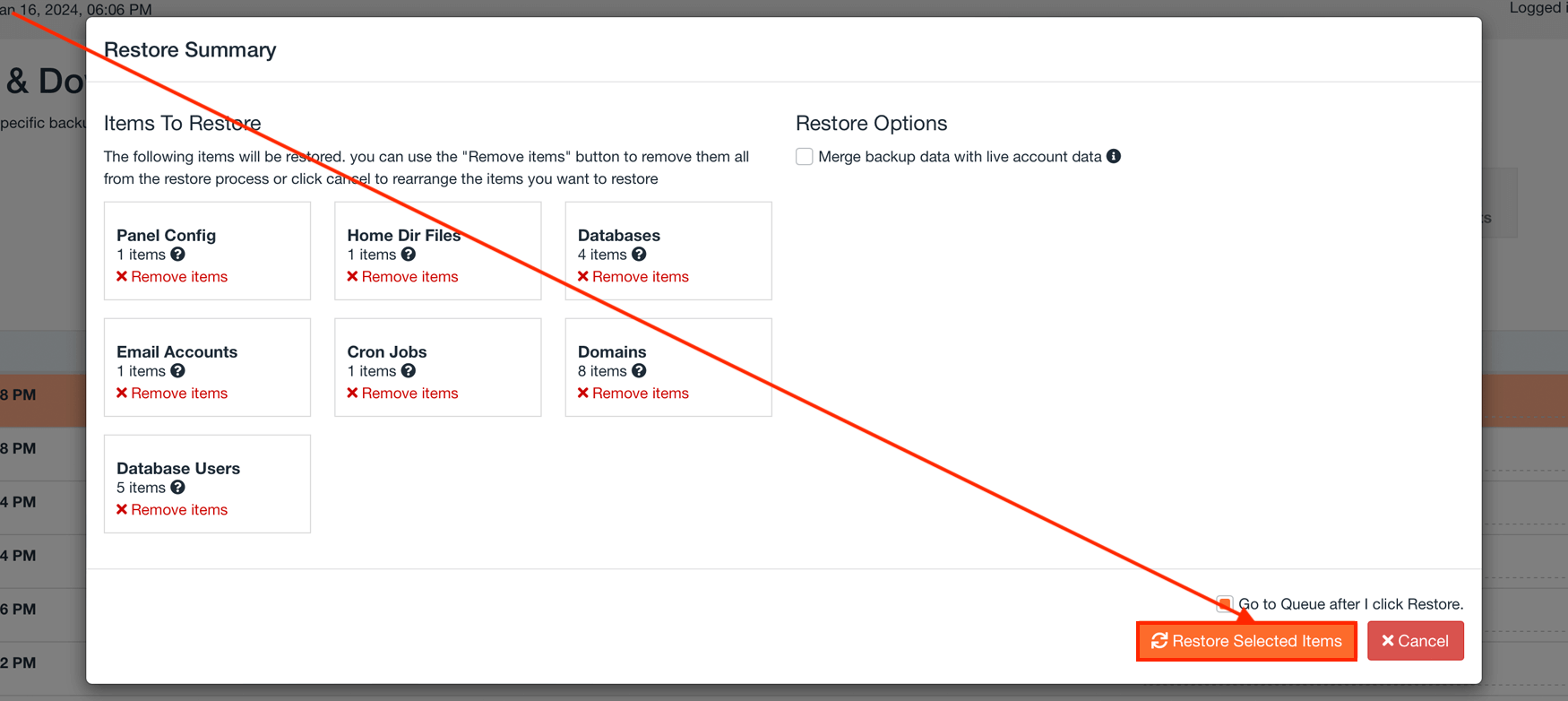
- Vink Merge backup data with live account data aan als u de back-updata wilt samenvoegen met de data die op dit moment al op het hosting pakket staat. Hierbij wordt data die zowel in de back-up als op het hosting pakket bestaat, overschreven door data uit de back-up.
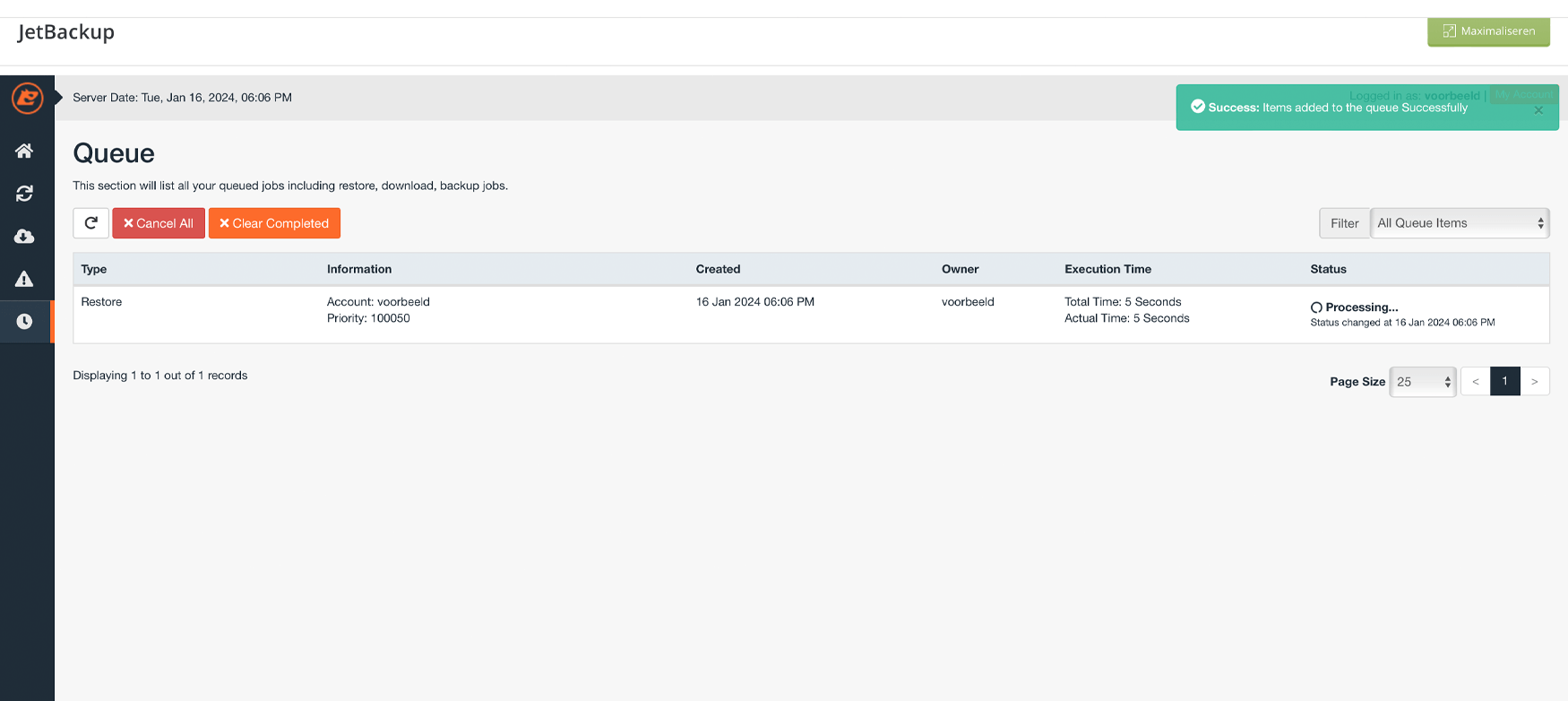
Eigen back-up herstellen (DirectAdmin)
Volg het onderstaande stappenplan om een eerder door uzelf aangemaakte DirectAdmin back-up te herstellen:- Login op
https://voorbeeld.cc:2222(of log in met Single Sign-On (SSO))
- Klik onder het kopje Geavanceerde Functies op Backups Maken/Terugzetten
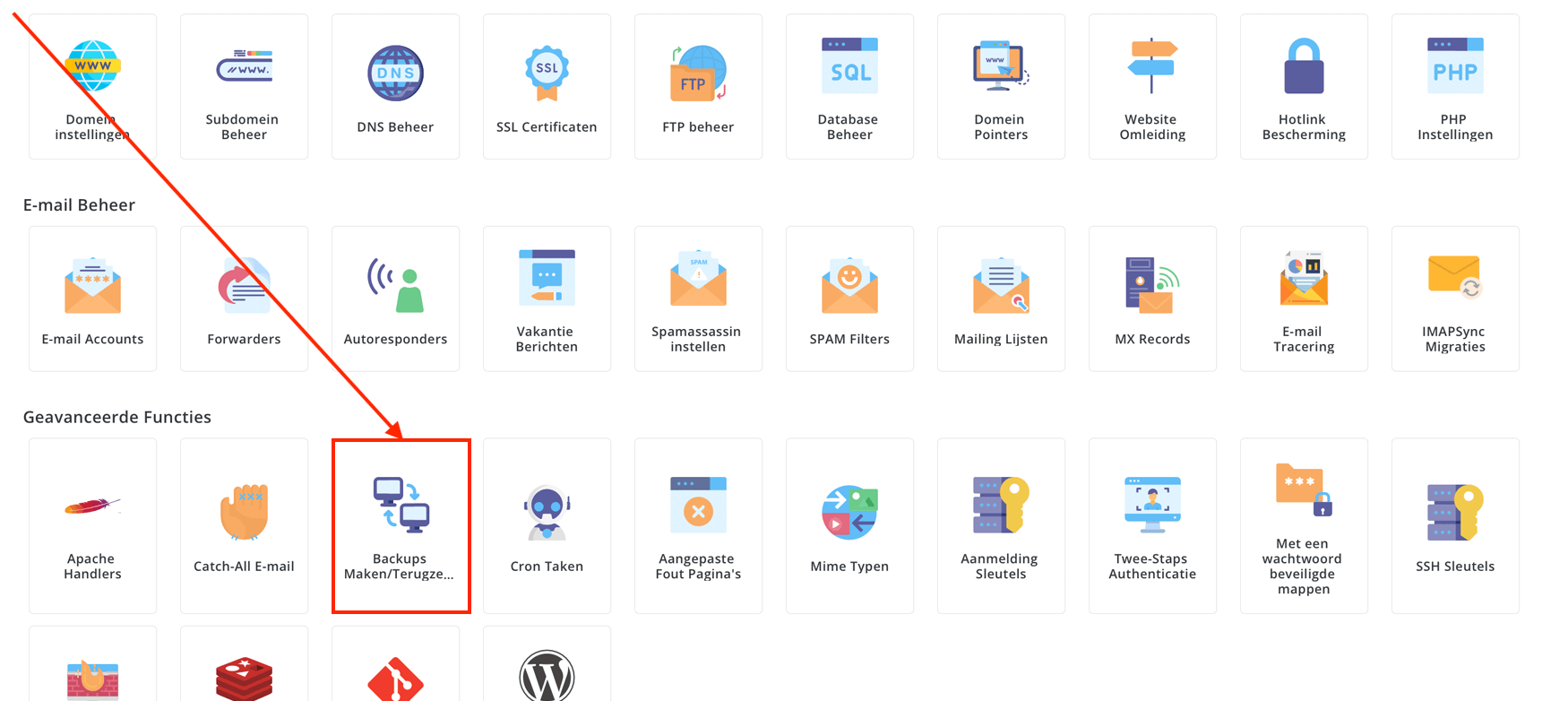
- Klik rechtsboven op de knop BACKUP TERUGZETTEN
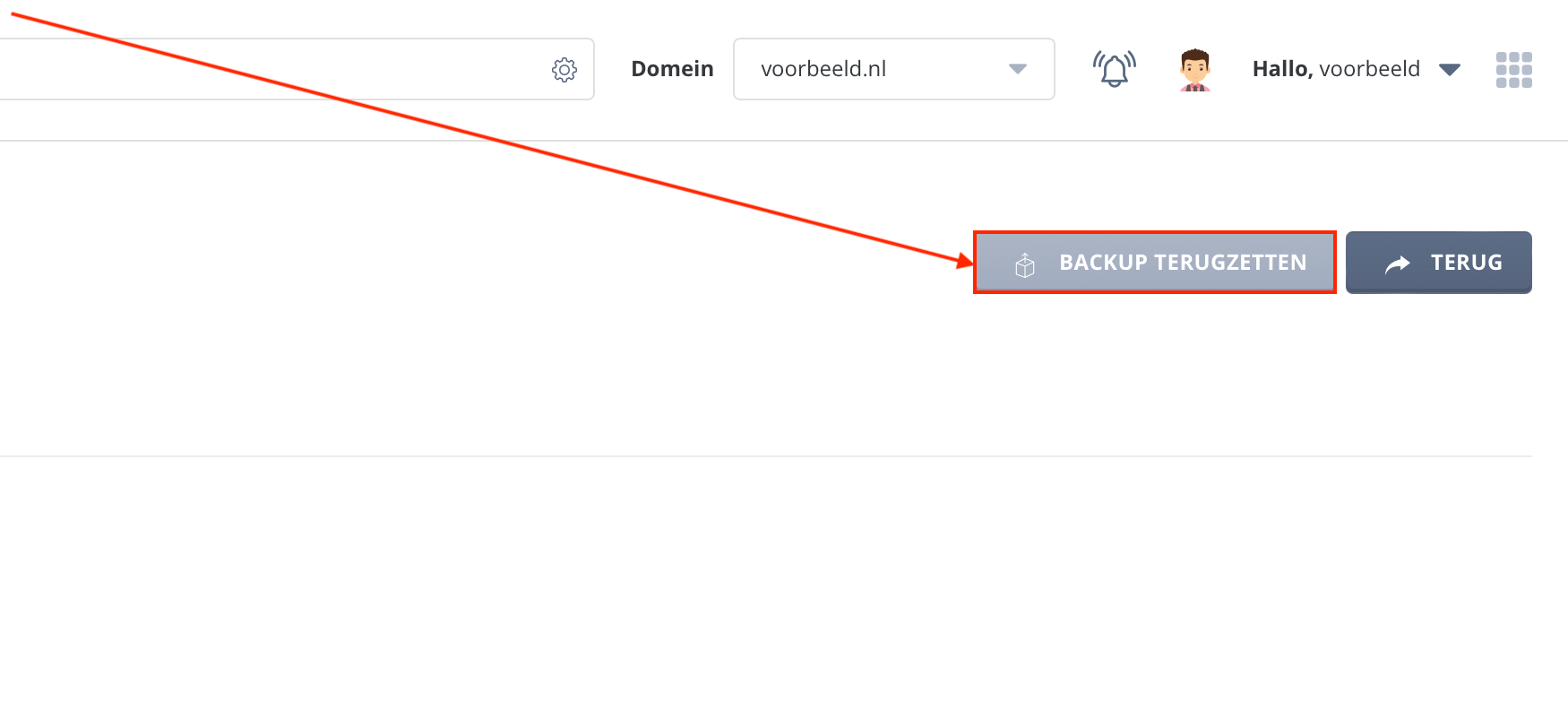
- Kies de back-up welke u wilt terugzetten
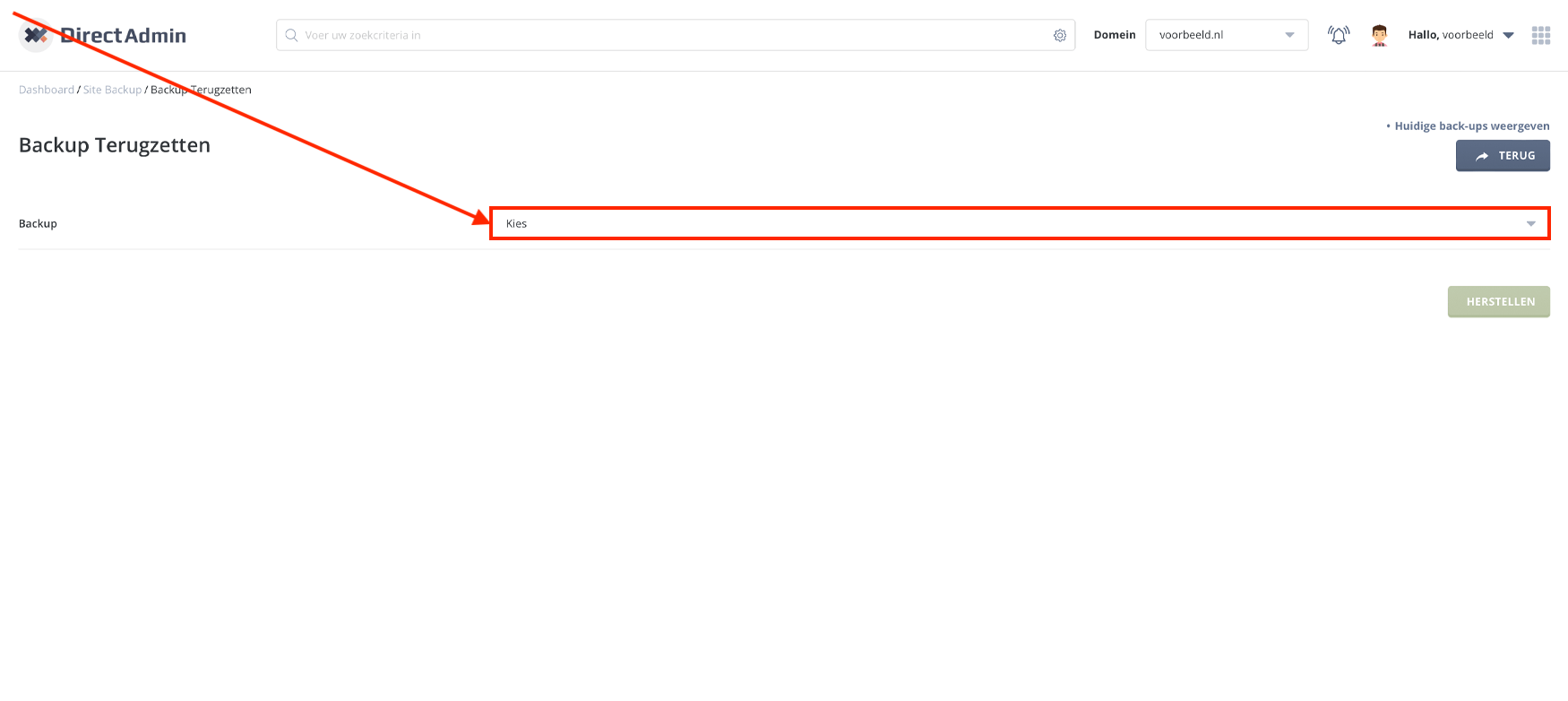
- Kies onder het kopje Herstel Opties welke gegevens u wilt terugzetten uit de gekozen back-up
- Klik tot slot op de knop HERSTELLEN
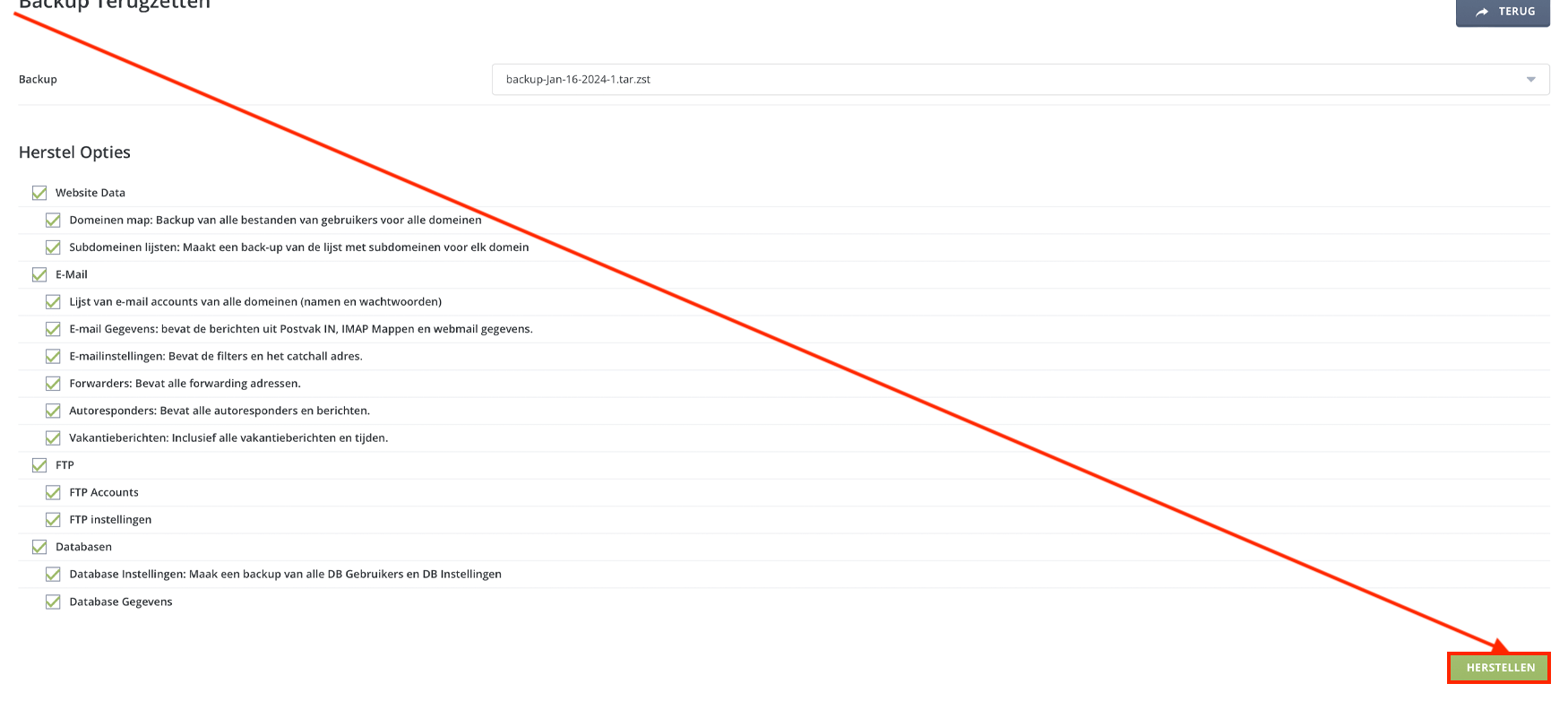
Als u een DirectAdmin back-up wilt downloaden dan kunt u via FTP of Bestandsbeheer naar de map
/backups gaan en hier de back-up kiezen welke u wilt downloaden.Eigen back-up herstellen (Installatron)
Volg het onderstaande stappenplan om een eerder door uzelf of Installatron aangemaakte back-up te herstellen of te downloaden:- Login op
https://voorbeeld.cc:2222(of log in met Single Sign-On (SSO))
- Klik onder het kopje Extra Programma’s op Installatron Applications Installer
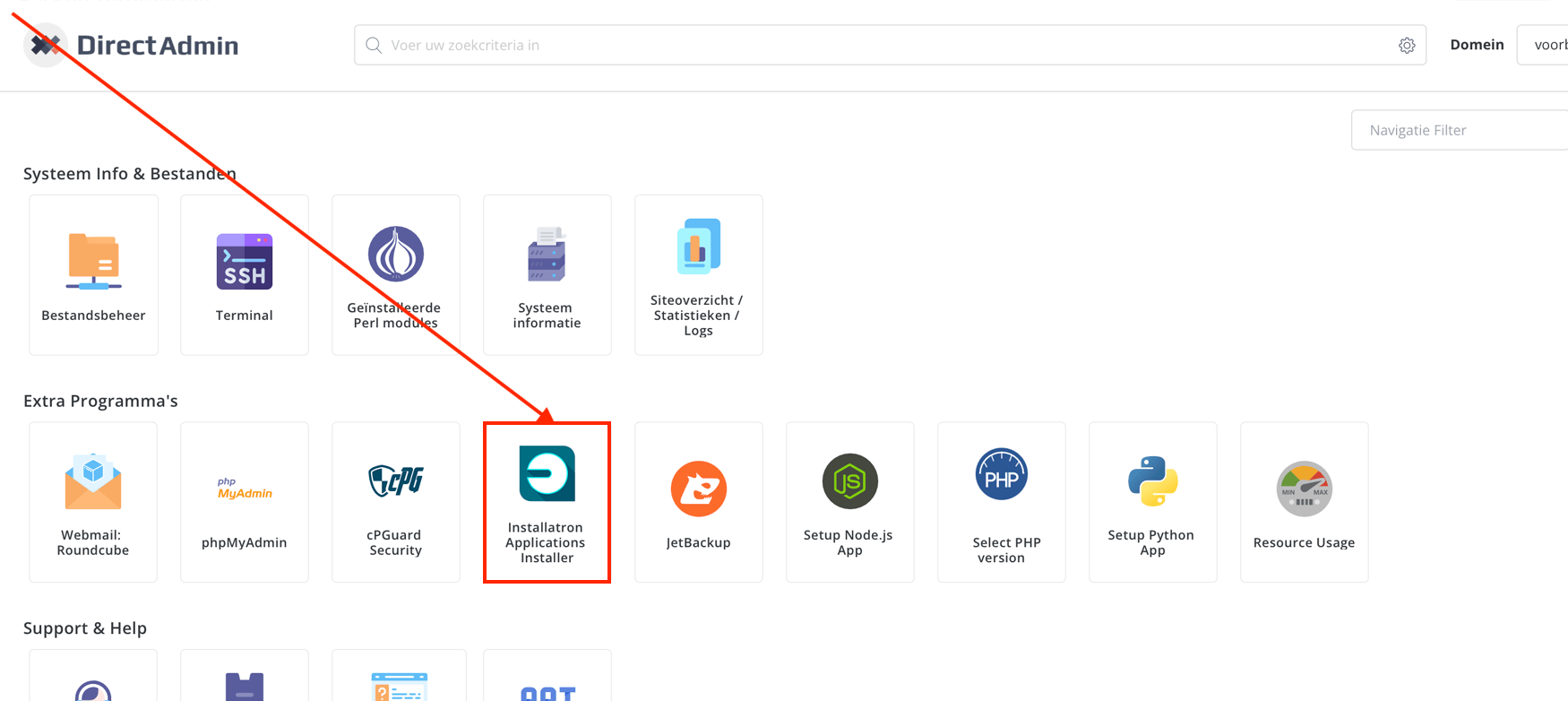
- Klik op het tabblad Mijn Backups
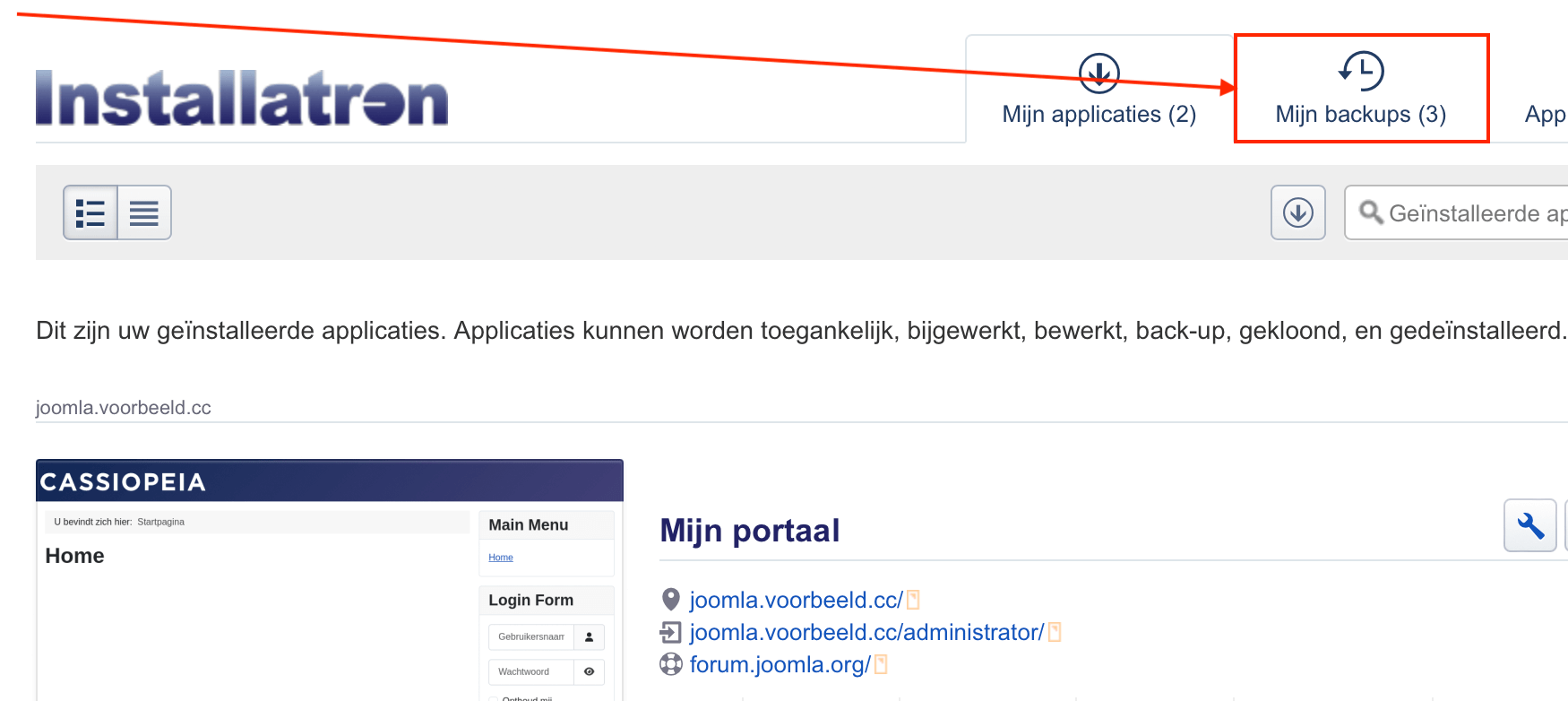
- Ga naar de website waarvan u een back-up wilt herstellen of downloaden:
- Klik op de
knop achter de back-up die u wilt downloaden om de back-up te downloaden
- of klik op de
knop achter de back-up die u wilt herstellen om de back-up te herstellen
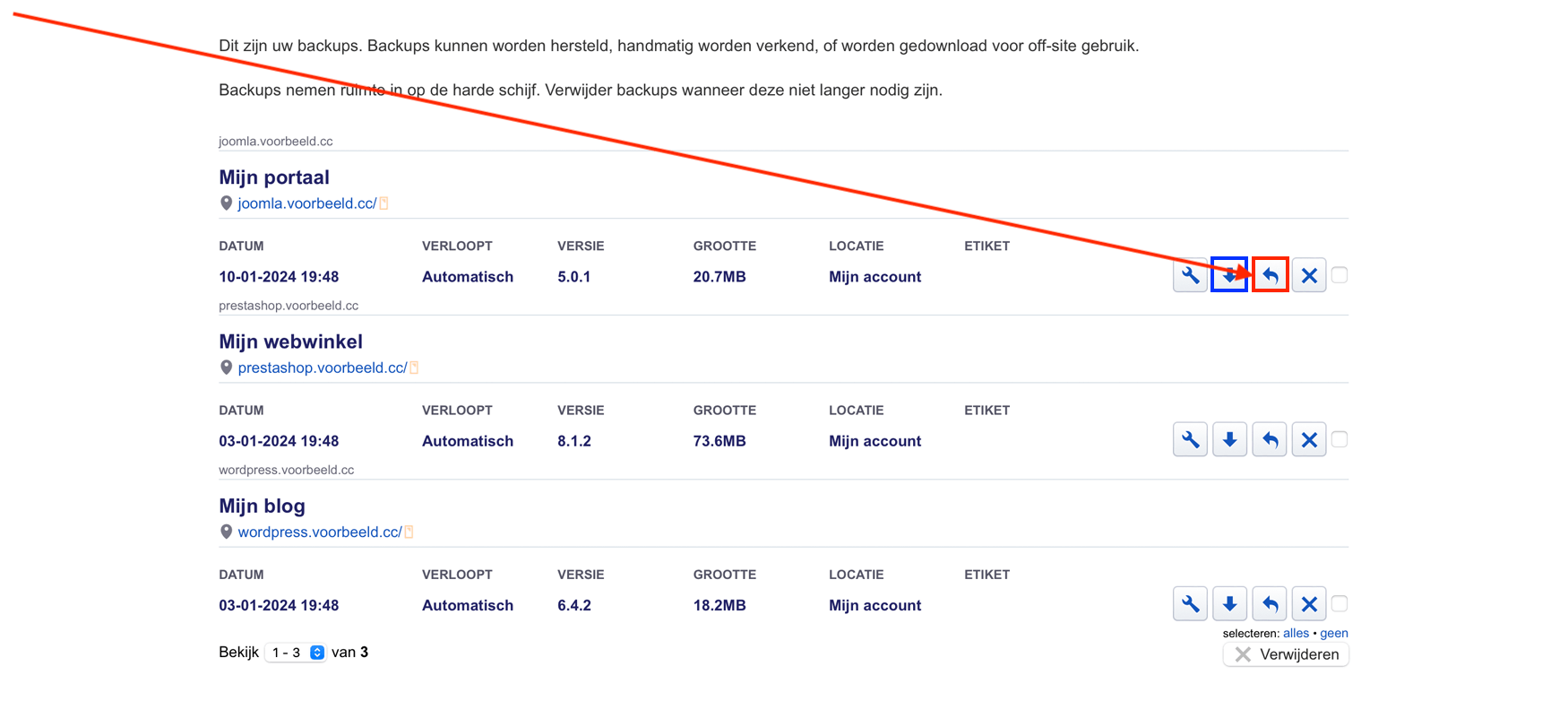
- Klik op de
- Als u heeft gekozen om een back-up te herstellen kunt u aangeven waar u deze back-up wilt herstellen:
- Klik onder het kopje ’Herstel naar oorspronkelijke locatie’ op de knop Voortzetten als u de back-up wilt terugzetten op dezelfde website waarvan deze is gemaakt
- of klik onder het kopje ’Herstel naar nieuwe locatie’ op de knop Voortzetten als u de back-up op een andere locatie wilt terugzetten; bijvoorbeeld op een andere aan uw hosting pakket toegevoegde domeinnaam of op een aan uw hosting pakket toegevoegd subdomein
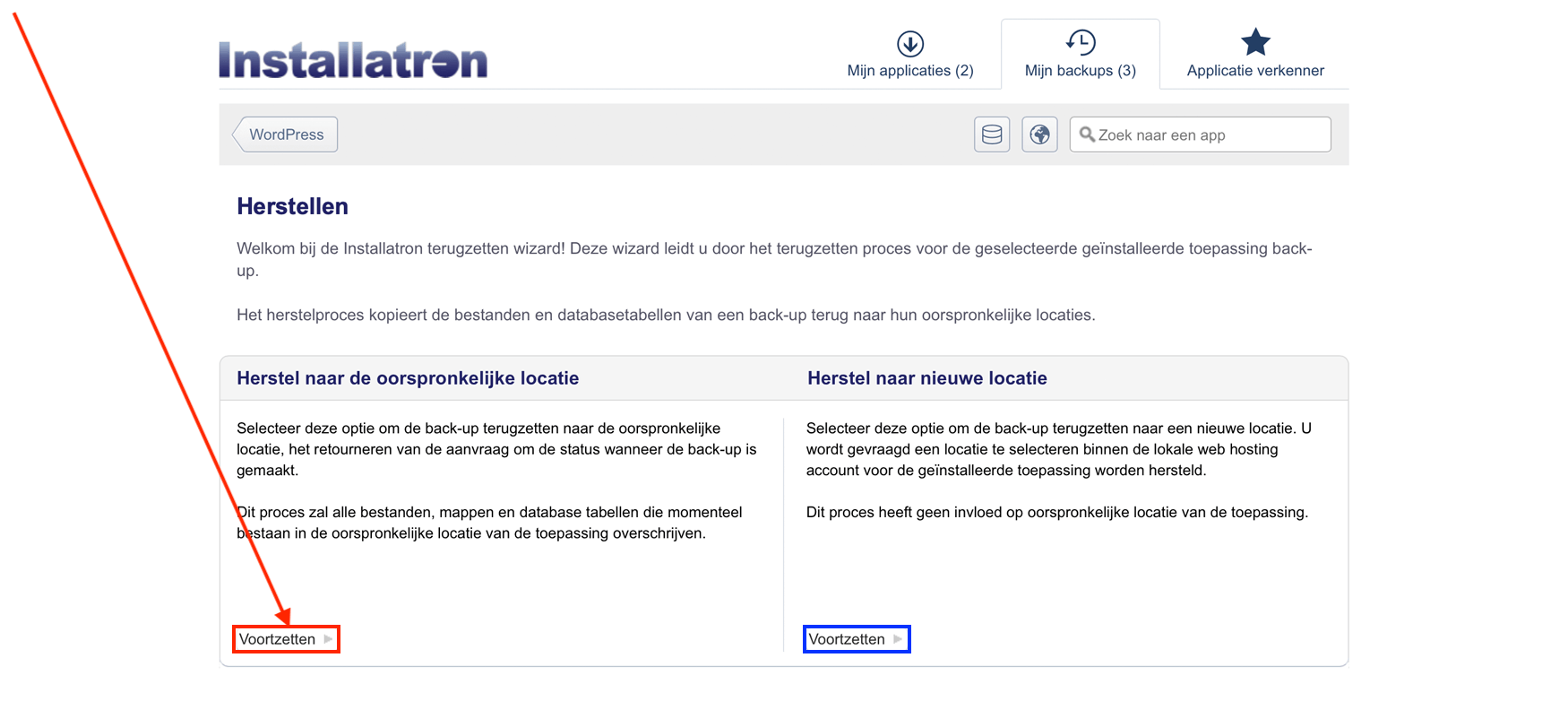
- Als u ervoor heeft gekozen om de back-up terug te zetten op dezelfde website waarvan deze is gemaakt, krijgt u een overzicht van de mappen, bestanden en databases die zullen worden overschreven als u de back-up herstelt
- Als u hiermee akkoord bent klikt u tot slot op de knop Herstellen
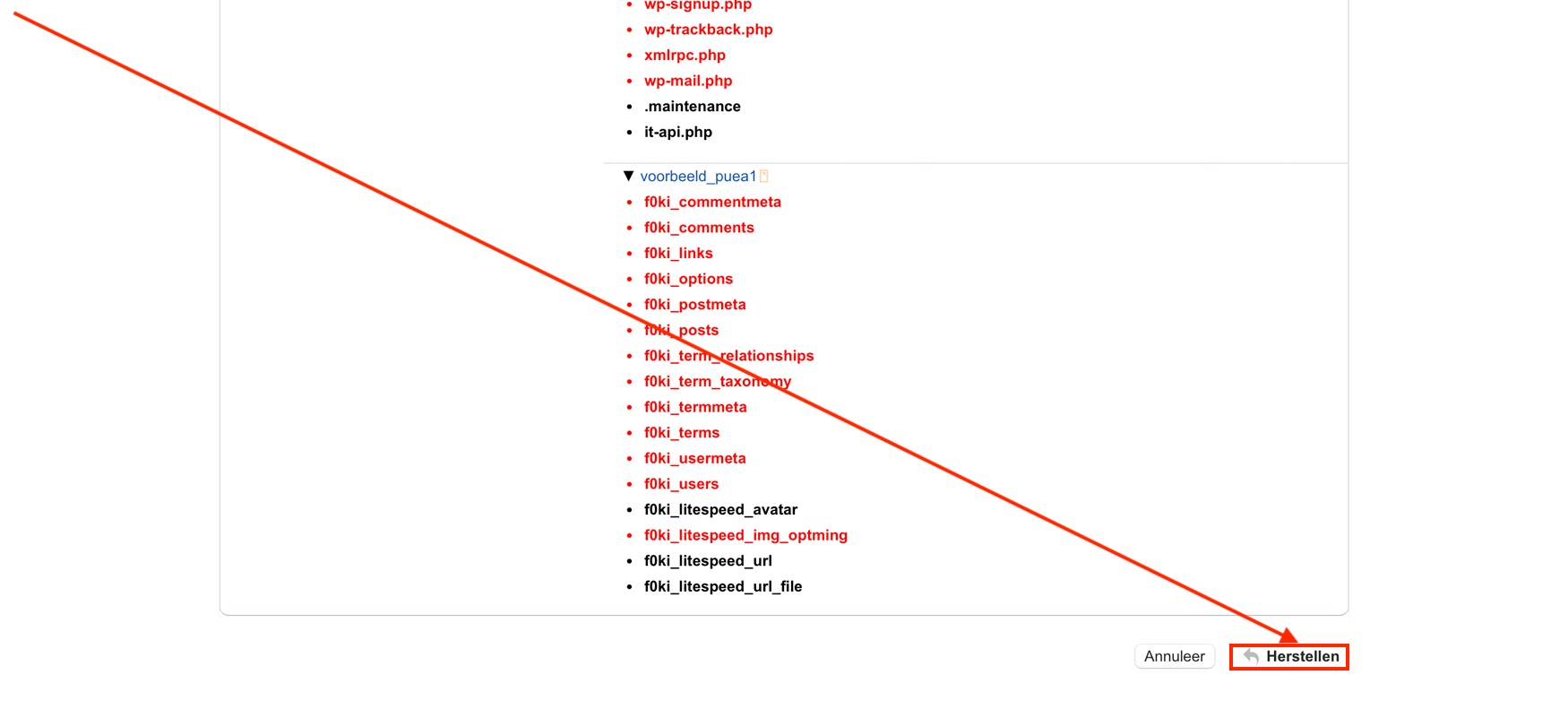
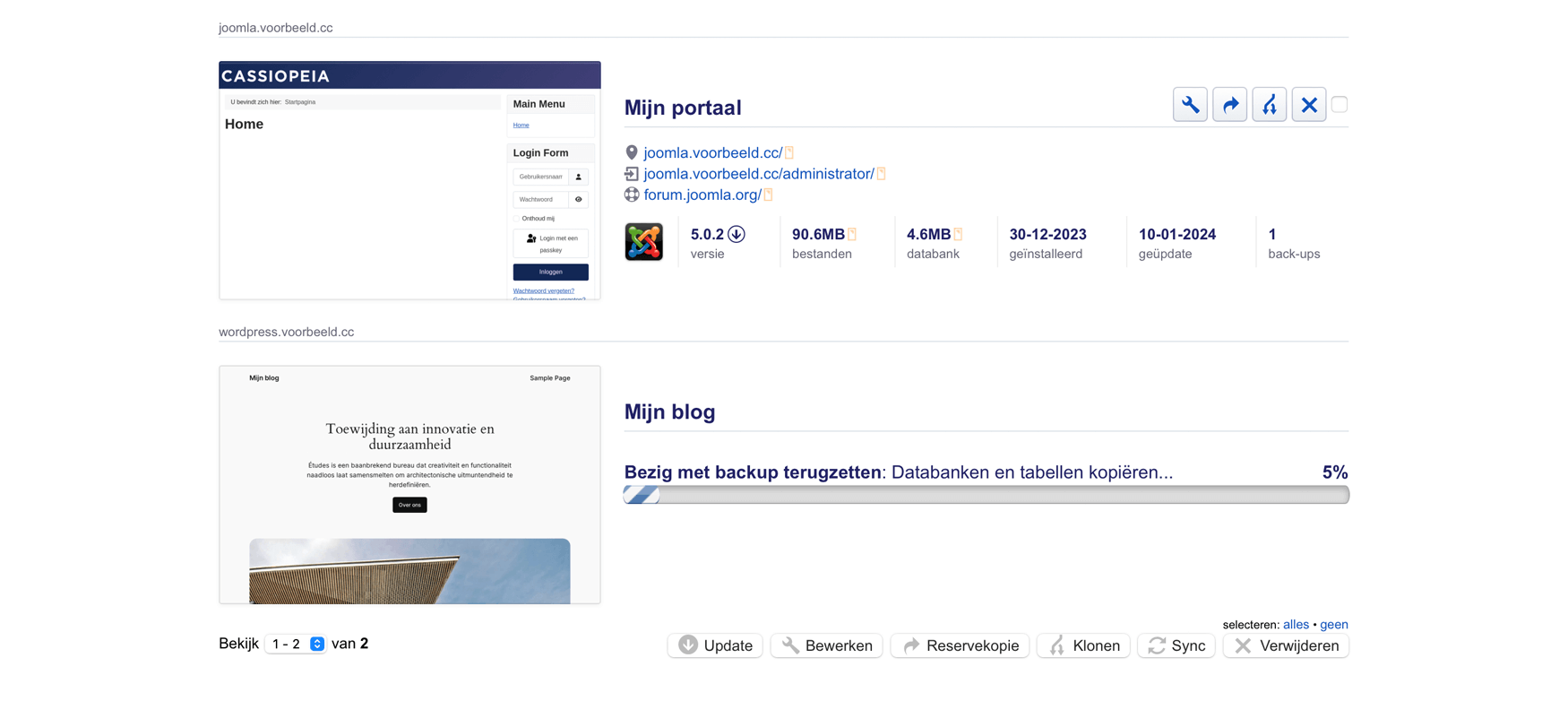
Vervang in bovenstaande tekst voorbeeld.cc door uw eigen website-adres.
Bijgewerkt op: 16-01-2024
Heeft dit artikel uw geholpen?
Dank u wel voor uw feedback!
Meer in Webhosting
-
Inloggen (SSO) (Hosting)
-
PHP instellingen wijzigen (Hosting)
-
WordPress installeren (Hosting)
-
Git repository instellen (Hosting)
-
Gratis SSL certificaat installeren (Hosting)
-
Website monitoring instellen
-
Hosting pakket overdragen
-
Cronjob instellen (Hosting)
-
DNS zone wijzigen (Hosting)
-
Eigen back-up maken (Hosting)



 Veelgestelde vragen
Veelgestelde vragen Inloggen
Inloggen